Linuxシステムを使用しているので、HTTPは、Webブラウザを介して要求されたサーバーへのインターネット接続を確立するインターネットプロトコルであることをすでにご存知でしょう。クライアント側からサーバー側にリクエストを送信し、サーバーからクライアントにデータを伝達します。さて、あなたが通常のインターネットユーザーであるならば、それはHTTPプロトコルについて知るのに十分です。サーバー管理者またはネットワークマネージャーであるか、Nginxサーバーで独自のWebサイトをホストしている場合は、HTTP、HTTP / 2.0、およびNginxサーバーでHTTP/2.0を有効にする方法について詳しく知る必要があります。
NginxでHTTP/2.0を有効にする
Nginxサーバー管理者は、OSIとTCPモデルについて聞いたことがあるはずです。 HTTPはOSIモデルのアプリケーション層にあります。 NginxサーバーにHTTP2を適用して、サーバーをより高速、効率的、安全にすることができます。
システムでHTTPサービスを構成するには、マシンにNginxサーバーをインストールする必要があります。この投稿では、Nginxサーバーでhttp2を有効にして構成する方法を説明します。
ステップ1:Nginx HTTP/2.0の前提条件を確認する
マシンにNginxサーバーがすでにインストールされているため、HTTP / 2.0サービスを有効にするには、システムに次のバージョンのHTTPプロトコルを処理する機能があるかどうかを確認する必要があります。 HTTPモジュールを確認するには、ターミナルシェルで次のGREP(グローバル正規表現印刷)コマンドを実行できます。
strings /usr/sbin/nginx | grep _module | grep -v configure| sort | grep ngx_http_v2_module
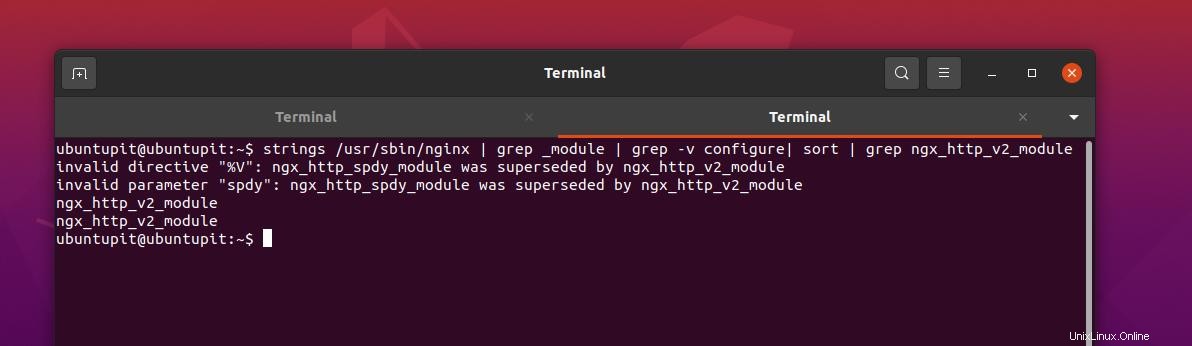
次のシステム制御コマンドを実行して、Nginxサーバーのステータスを確認することもできます。
sudo systemctl status nginx---
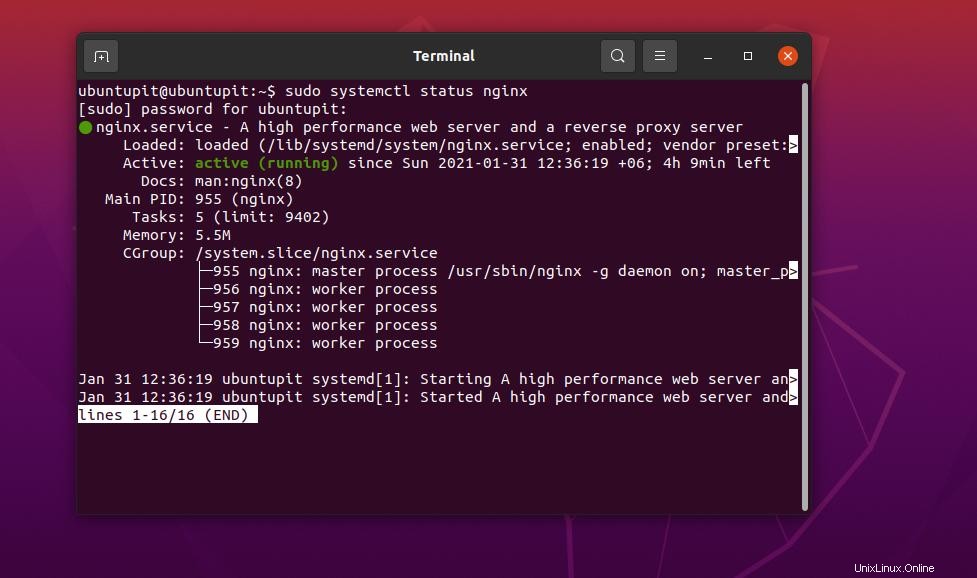
ステップ2:NginxでHTTP/2.0を有効にする
NginxサーバーでHTTP/2.0サービスを有効にするのは簡単です。マシンのroot権限が必要です。 Linuxターミナルで次のコマンドを実行して、サーバーでHTTP/2.0プロトコルを編集および構成できます。
次のコマンドは、/etc/nginx/内に保存されているNginxファイルシステムからHTTP接続タイプを変更します ディレクトリ。以下からLinuxディストリビューションに適したコマンドを選択してください。
Ubuntu/DebianでNginxサーバー構成を編集する
sudo nano /etc/nginx/sites-available/example.com.conf
RedHatおよびFedoraLinuxでNginxサーバー構成を編集する
sudo nano /etc/nginx/conf.d/example.com.conf
ここで、スクリプト内に次のHTTPプロトコル行を追加する必要があります。
listen 443 ssl http2;
以下に示すサンプルスクリプトに従うことができます。サーバーアドレスをexample.comに置き換えたことを確認してください。
server {
server_name example.com www.example.com;
access_log /var/log/nginx/example.com_access.log;
error_log /var/log/nginx/example.com_error.log;
listen [::]:443 ssl ipv6only=on http2; # managed by Certbot
listen 443 ssl http2; # managed by Certbot
ssl_certificate /etc/letsencrypt/live/example.com/fullchain.pem; # managed by Certbot
ssl_certificate_key /etc/letsencrypt/live/example.com/privkey.pem; # managed by Certbot
include /etc/letsencrypt/options-ssl-nginx.conf; # managed by Certbot
ssl_dhparam /etc/letsencrypt/ssl-dhparams.pem; # managed by Certbot
}
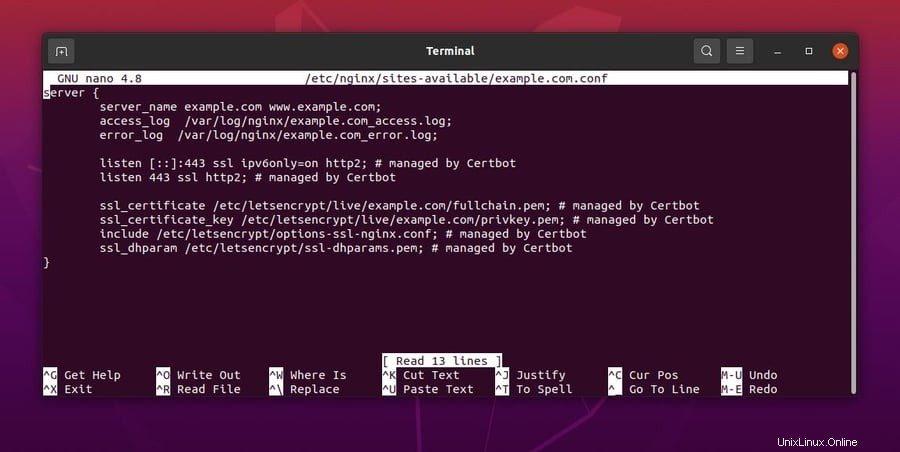
これで、Nginxサーバーの構成ステータスを確認できます。
nginx -t
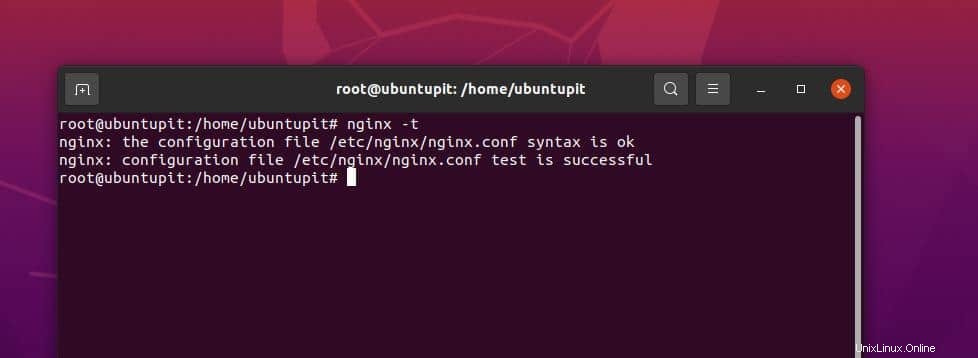
これで、以下のシステム制御コマンドを実行して、Nginxサーバーを再起動できます。
systemctl restart nginx
ステップ3:確認して閉じる
これで、NginxサーバーでHTTP/2.0サービスを有効にする方法を見てきました。有効になっているかどうかを確認します。それを知るには2つの方法があります。ターミナルシェルで次のcURLコマンドを実行して、HTTPステータスを確認できます。
sudo curl -v --http2 http://localhost
このコマンドは、サーバー接続ステータスとHTTPバージョンステータスを返します。
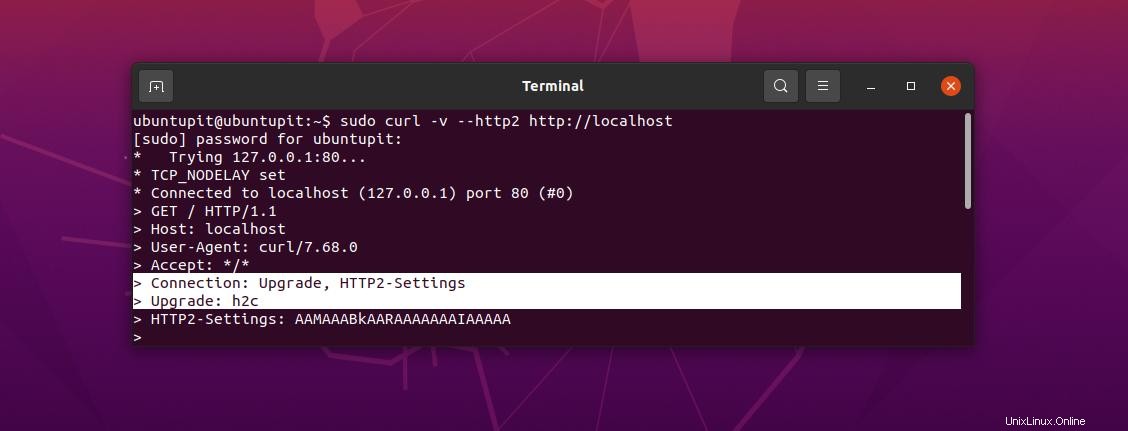
WebブラウザからHTTPバージョンのステータスを確認することもできます。まず、サーバーのWebアドレスを入力して、サイトにアクセスします。次に、マウスを右クリックして、[要素の検査]メニューを選択します。次に、[ネットワーク]タブがあります。 [ネットワーク]タブで、プロトコルメニューを見つけ、NginxサーバーでHTTP/2.0が有効になっているかどうかを確認します。
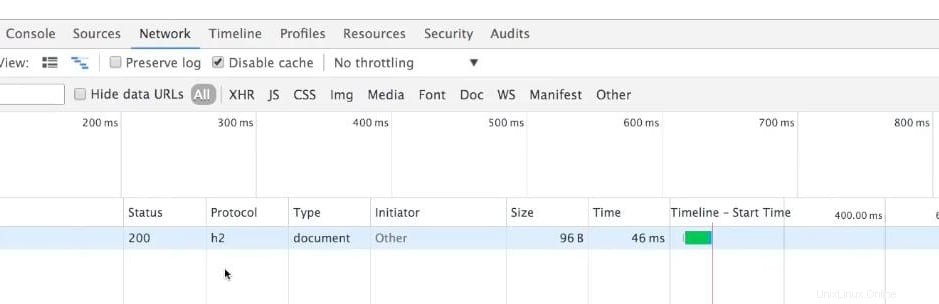
注意してください!
NginxサーバーでHTTP/2.0を有効にすると、サーバーへの複数のリクエストが可能になり、バイナリプロトコルが高速になります。ただし、HTTP / 2.0を有効にすると、長所と短所の両方があります。 HTTP / 2.0を有効にすると、サーバープッシュシステムを使用するために悪用される可能性があります。
混合モード接続(クライアントではHTTP / 2.0が有効になっているが、サーバーでは有効になっていない)がある場合、接続が遅くなる可能性があります。サーバー側とクライアント側の両方でhttp/2.0サービスが有効になっていることを確認する必要があります。
最後の言葉
HTTP / 2.0プロトコルは、バイナリデータを圧縮し、一度に複数のリクエストに応答できます。投稿全体で、NginxサーバーでHTTP/2.0サービスを有効にする方法を見てきました。また、サーバーでHTTP/2.0を有効にするための基本と注意事項についても説明しました。
この投稿が有用で有益であると思われる場合は、お友達やLinuxコミュニティと共有してください。この投稿に関する意見をコメントセクションに書き留めることもできます。